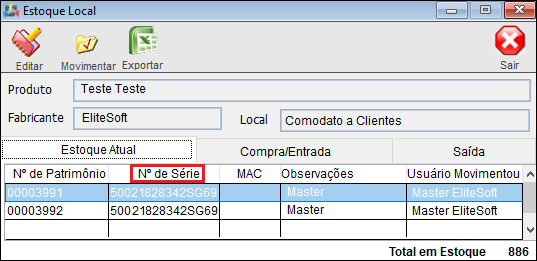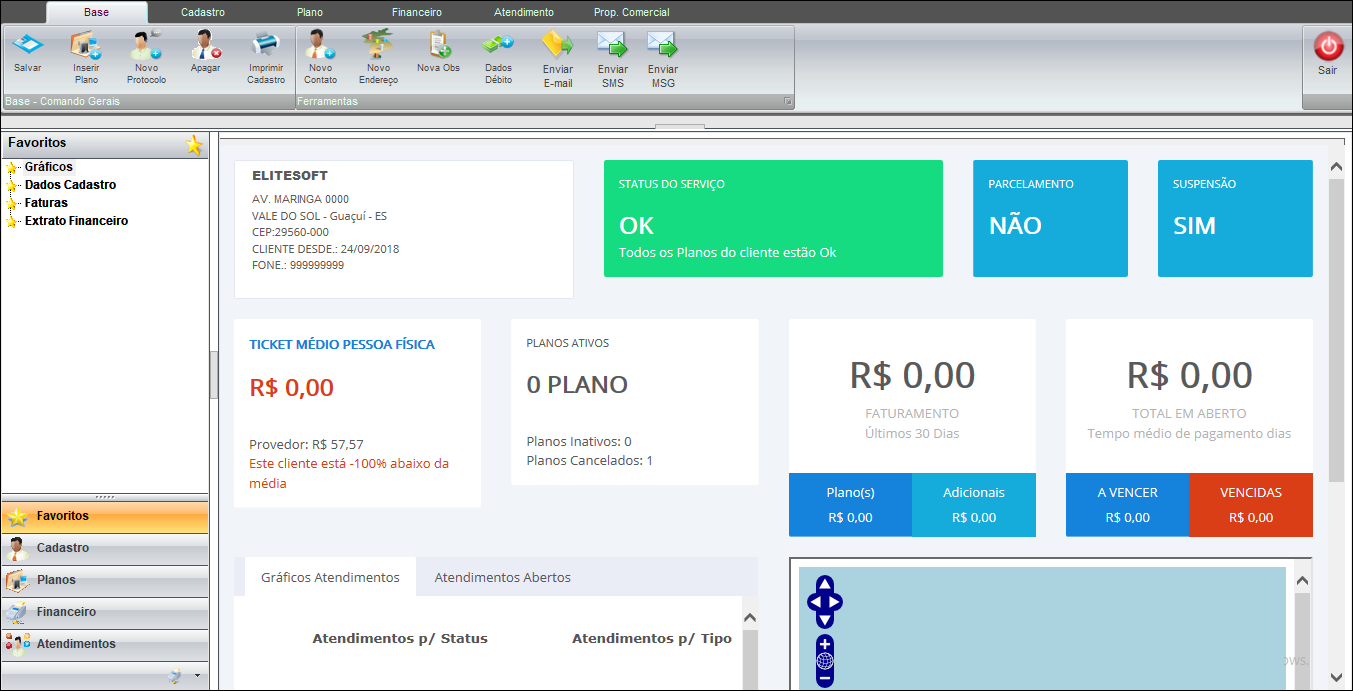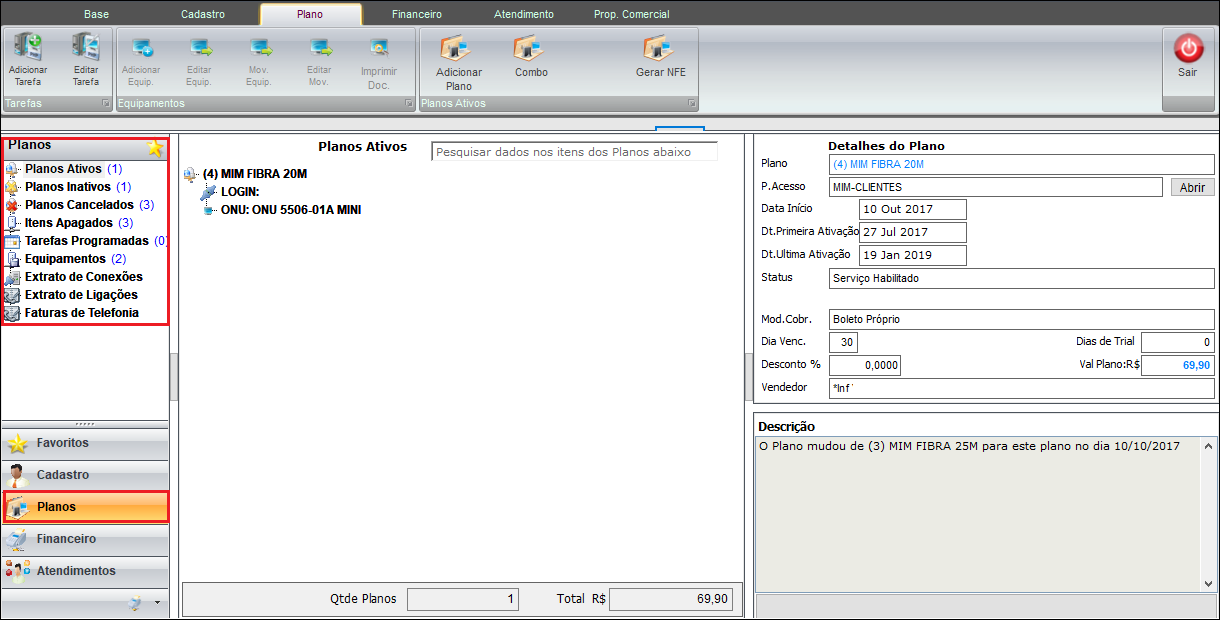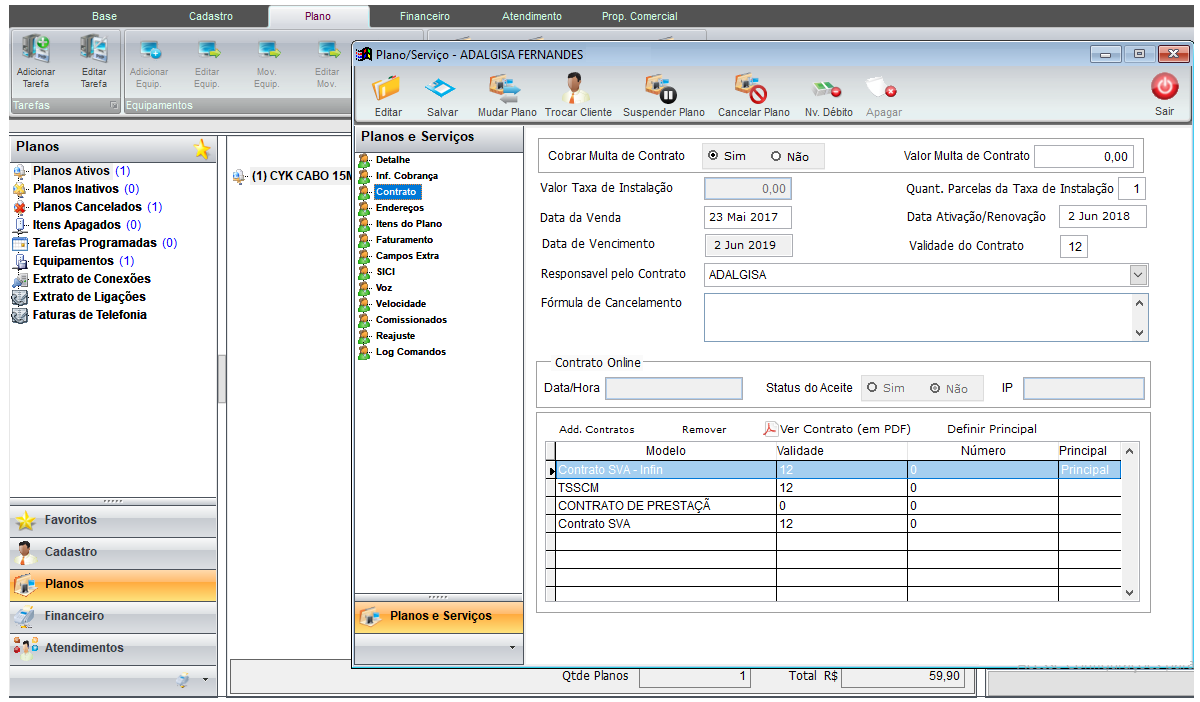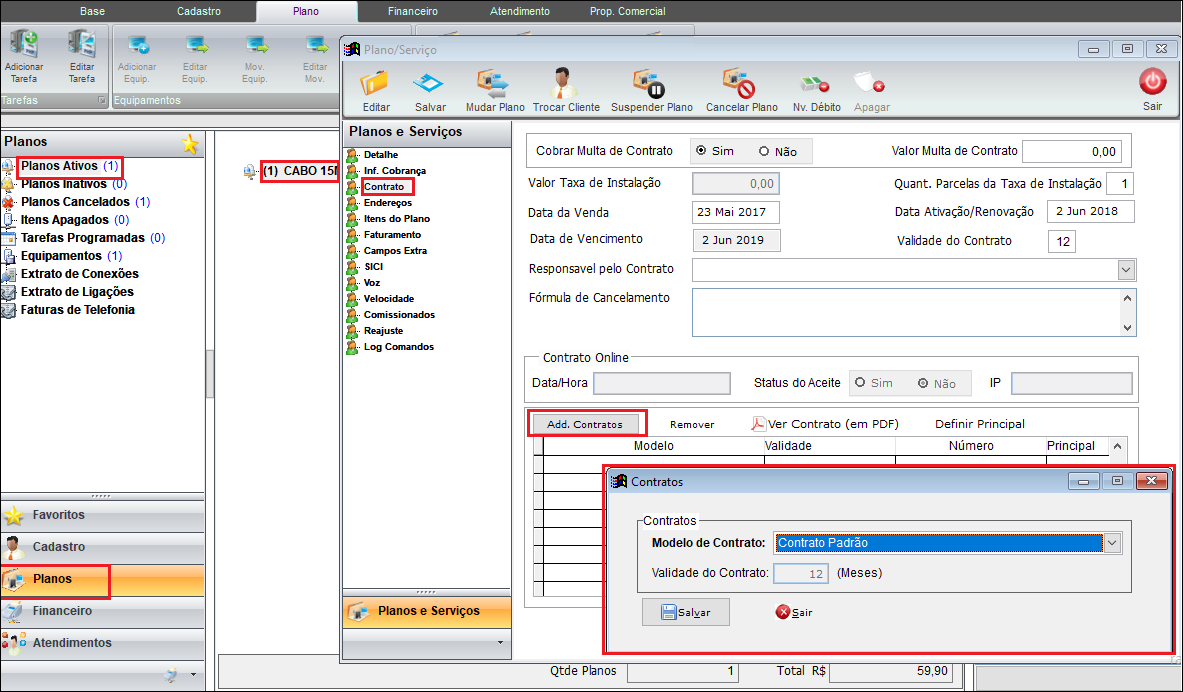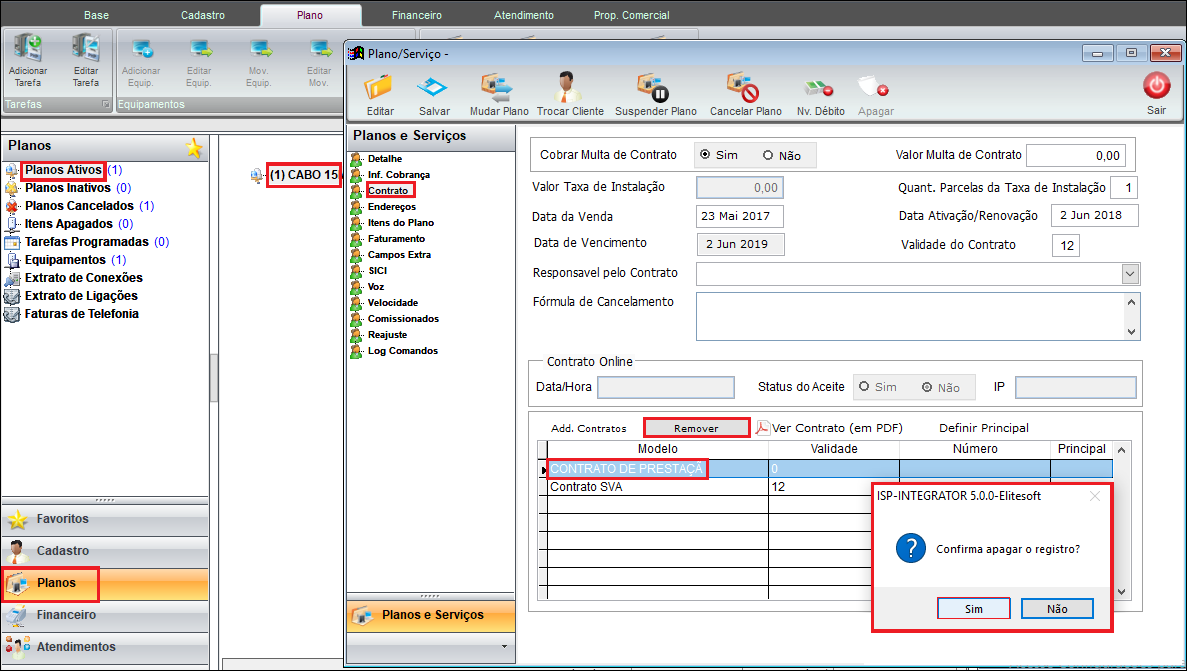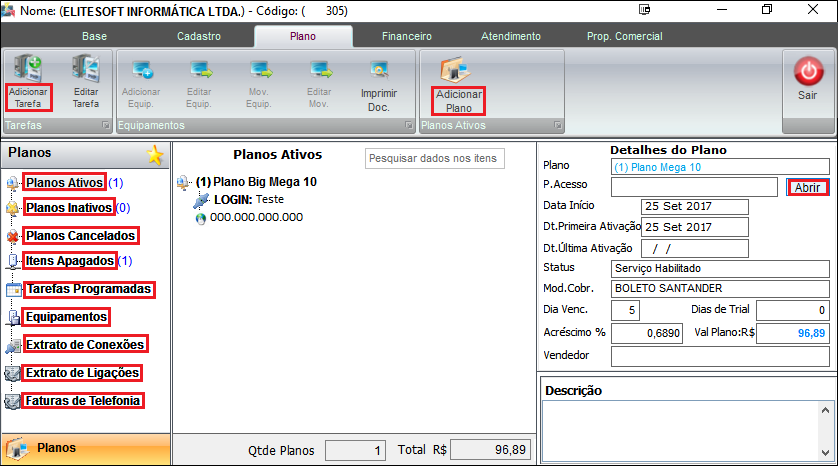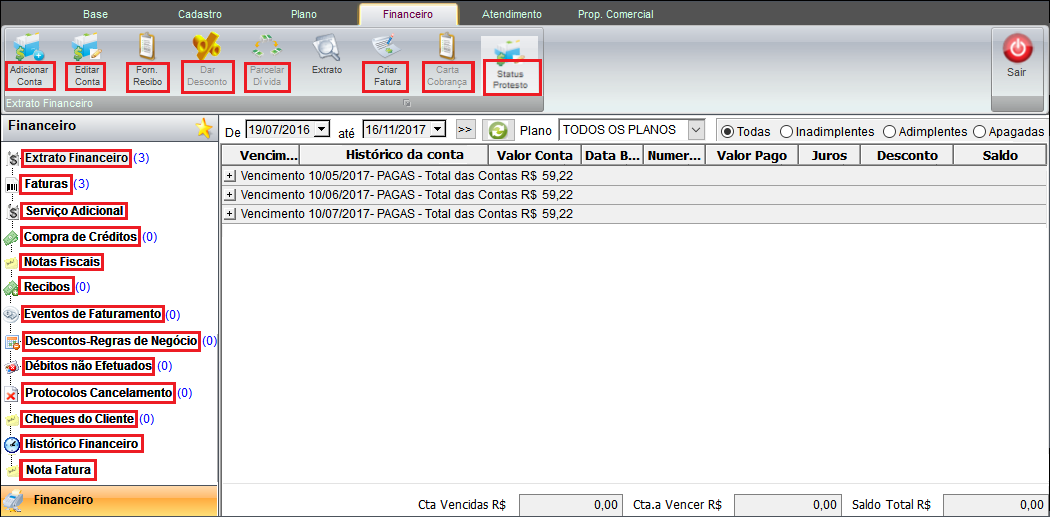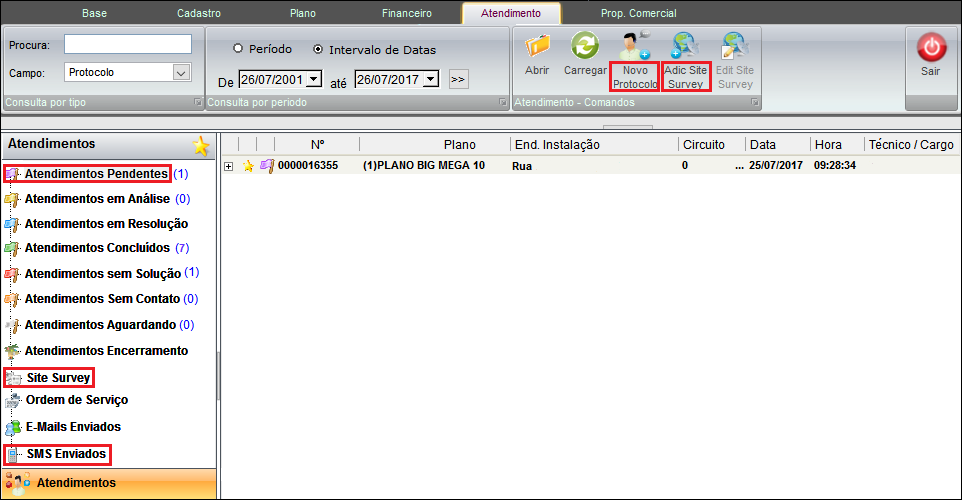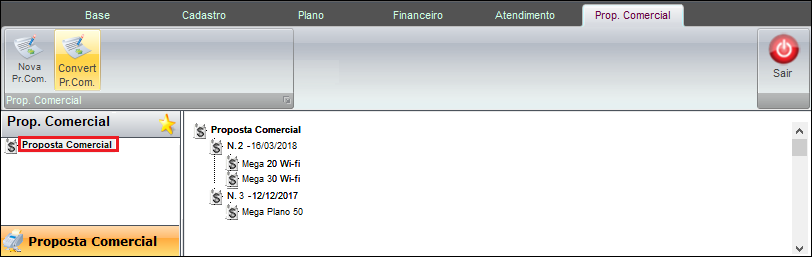Mudanças entre as edições de "Módulo Desktop - Cadastro do Cliente"
(→Planos: inseri conteudo) |
(→Planos: inseri imagem) |
||
| Linha 187: | Linha 187: | ||
Veja de que forma nas etapas a seguir: | Veja de que forma nas etapas a seguir: | ||
| − | [[Arquivo: | + | [[Arquivo:planobasico.png|800px]] |
Caminho a Seguir: ISP - INTEGRATOR DESK / CLIENTE / PLANOS SERVIÇO / CONTRATO | Caminho a Seguir: ISP - INTEGRATOR DESK / CLIENTE / PLANOS SERVIÇO / CONTRATO | ||
Edição das 16h56min de 17 de outubro de 2019
| Permissão |
| Variável |
| Imprime Contrato Editável em HTML? |
Caractere de Pesquisa
1) Ao expandir a tela do ISP - Integrator e clicar em Clientes vai exibir um painel para pesquisas, onde pode buscar pela Condição e Pesquisar por, informando os dados para rastrear.
Caminho a Seguir: ISP - INTEGRATOR / CADASTRO DE CLIENTES / CARACTERES DE PESQUISA (CONTÉM)
1.1) Quando for pesquisar um cliente por uma Condição que seja Contém, a lista de buscas traz todos os clientes que compreendem a pesquisa.
Caminho a Seguir: ISP - INTEGRATOR / CADASTRO DE CLIENTES / CARACTERES DE PESQUISA
1.1.1) Verifique a busca efetuada pelo número 13 (treze) do Código do Cliente, onde exibe em lista todos os clientes que dispõe do número 13 na numeração do cadastro.
Caminho a Seguir: ISP - INTEGRATOR / CADASTRO DE CLIENTES / CARACTERES DE PESQUISA
| |
|
A alteração de Caractere de Pesquisa, filtra por Igual foi disponibilizada para a versão do Changelog 5.03.00. |
Caractere de Pesquisa, filtra por Igual
1.1.2) Ao inserir a Condição por Igual o sistema pesquisa somente a exigência que foi solicitada.
Caminho a Seguir: ISP - INTEGRATOR / CADASTRO DE CLIENTES / CARACTERES DE PESQUISA (FILTRA POR IGUAL)
1.1.2.1) Trazendo somente o dado que foi pedido no campo, a pesquisa é precisa e delimitada ao que foi solicitado.
Caminho a Seguir: ISP - INTEGRATOR / CADASTRO DE CLIENTES / CARACTERES DE PESQUISA
| |
|
A alteração de Pesquisar por: Número de Contrato foi disponibilizada para a versão do Changelog 5.03.00. |
Caractere de Pesquisa: Número do Contrato
1.2) Ao clicar em Pesquisar em foi inserida a busca por Número do Contrato do Cliente.
Caminho a Seguir: ISP - INTEGRATOR / CADASTRO DE CLIENTES / CARACTERES DE PESQUISA (NÚMERO DO CONTRATO)
1.2.1) Ao inserir em Caracteres de Pesquisa o número do contrato do cliente, exibe qual o cliente que se refere a verificação.
Caminho a Seguir: ISP - INTEGRATOR / CADASTRO DE CLIENTES / CARACTERES DE PESQUISA
| |
|
A alteração de Pesquisar por: Serial Number foi disponibilizada para a versão do Changelog 5.04.00. |
Pesquisar por: Serial Number
1.2.2) Foi disponibilizada a busca pelo Número de Série no cadastro do cliente.
Caminho a Seguir: ISP - INTEGRATOR / CADASTRO DE CLIENTES / CARACTERES DE PESQUISA (SERIAL NUMBER)
1.2.2.1) Esta pesquisa busca o Número de Série do campo Estoque Local, para facilitar a localização da consulta.
Caminho a Seguir: ISP - INTEGRATOR / ESTOQUE ATUAL / PRODUTO / ESTOQUE / ESTOQUE LOCAL
1.2.2) Foi disponibilizada a busca pelo Número de Série no cadastro do cliente.
Caminho a Seguir: ISP - INTEGRATOR / CADASTRO DE CLIENTES / CARACTERES DE PESQUISA (SERIAL NUMBER)
Cadastro do Cliente
| Permissão |
| Contrato de Cliente |
| |
|
"Inserir ou remover contrato na tela Cadastro do Cliente" foi disponibilizada para a versão do Changelog 6.01.00. |
| |
|
"Situação 1": Um cliente necessita mudar seu plano e com isso terá que alterar o contrato do mesmo. |
| |
|
"Situação 2": Um cliente solicita alterar a validade de seu contrato. |
Nesta tela Cadastro de Cliente teremos um registro completo de todo o histórico do cliente, o que é muito importante para que possa adotar
estratégias de marketing. Tem inúmeras funcionalidades, tudo aqui reunido. É organização e eficiência para sua empresa, isso certamente vai encantar seu cliente. Veja a tela inicial:
Caminho a Seguir: ISP - INTEGRATOR DESK / CLIENTE / BUSCAR PELO CLIENTE DESEJADO
Planos
1) Ao clicar na aba "Planos" teremos nesta tela relacionados todos os planos que foram ofertados para este cliente, sejam eles ativos, inativos e cancelados:
Caminho a Seguir: ISP - INTEGRATOR DESK / CLIENTE / PLANOS / TELA DO CLIENTE
1.1) Ao clicar em algum plano do seu cliente, abrirá tela Plano/ Serviço do cliente.
Clique na aba "Contrato", para que possa ter acesso aos contratos deste cliente.
Nesta tela poderá adicionar ou remover contrato do cliente ou até mesmo apenas ver o contrato que desejar e estiver inserido na lista.
Veja de que forma nas etapas a seguir:
Caminho a Seguir: ISP - INTEGRATOR DESK / CLIENTE / PLANOS SERVIÇO / CONTRATO
1.1.1) Adicionar um contrato no plano:
Clicar no botão Adicionar, selecione o contrato desejado e clique no botão salvar.
Caminho a Seguir: ISP - INTEGRATOR DESK / CLIENTE / PLANOS / PLANO SERVIÇO
1.1.1.1.) Remover um contrato no plano:
Selecione o contrato que deseja remover, clique no botão Remover e confirme a remoção.
Caminho a Seguir: ISP - INTEGRATOR DESK / CLIENTE / PLANOS / PLANO SERVIÇO
1.1.1.1.1) Ver um contrato (Em PDF):
Clicar no plano desejado e após clicar em Ver Contrato (em PDF). Ao Abrir o documento, poderá salvar na pasta desada.
Caminho a Seguir: ISP - INTEGRATOR DESK / CLIENTE / PLANOS / PLANO SERVIÇO
1.1.1.1.1.1) Definir como principal:
Para definir um contrato como sendo o principal,basta selecionar o mesmo e clicar no botão Definir Principal. O contrato ficará sendo o primeiro da lista.
Caminho a Seguir: ISP - INTEGRATOR DESK / CLIENTE / PLANOS / PLANO SERVIÇO
| Cadastro do Cliente
|
|---|
* Todas as imagens selecionadas em vermelho contém documentações.
|
|---|
Planos Ativos
Planos e Serviços
Esta tela é referente ao Plano Ativo do cliente.
Financeiro
Atendimentos
Proposta Comercial